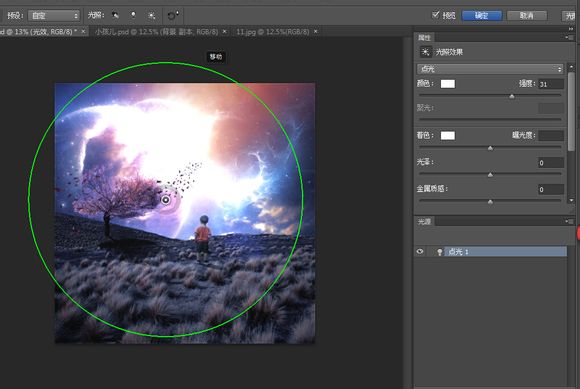萬盛學電腦網 >> 圖文處理 >> Photoshop教程 >> ps合成圖片教程 >> PS合成教你打造蒙太奇幻想世界
PS合成教你打造蒙太奇幻想世界

創建畫布。
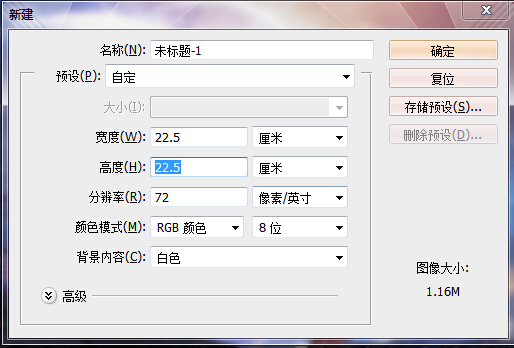
置入圖片。
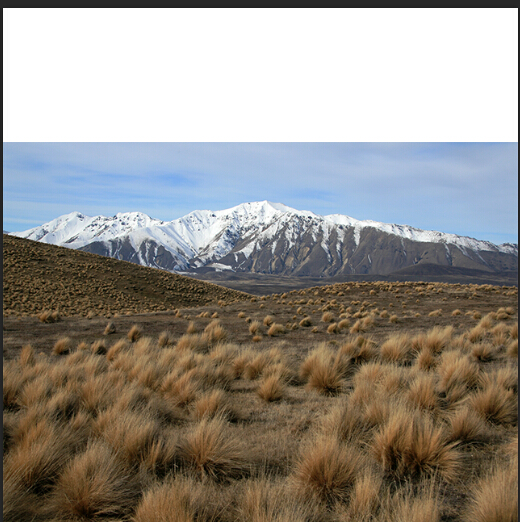
創建蒙板,用畫筆把山和天空的部分去掉。
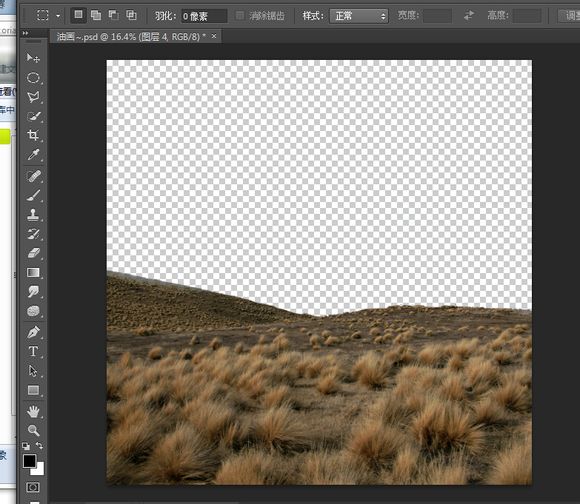
放入素材,調整到合適大小。
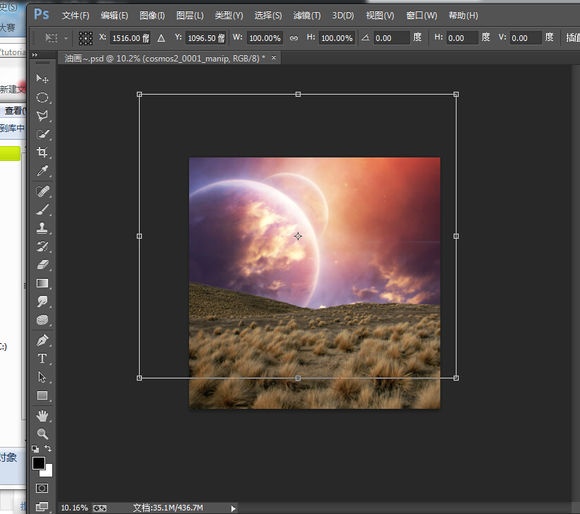
打開“太空洞”素材,把它放到宇宙的照片。 按CTRL + T轉換,右擊並選擇水平翻轉。
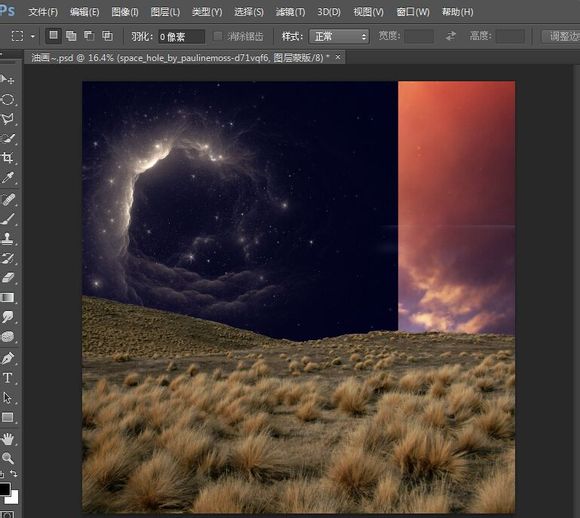
現在創建一個圖層蒙版,用畫筆工具刪除不必要的部分,混合模式設置為線性減淡。
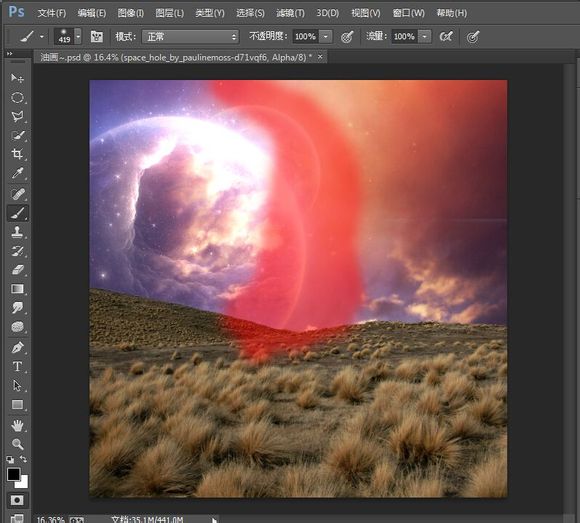
和上面的步驟一樣置入,然後用蒙板擦掉,混合模式線性減淡。
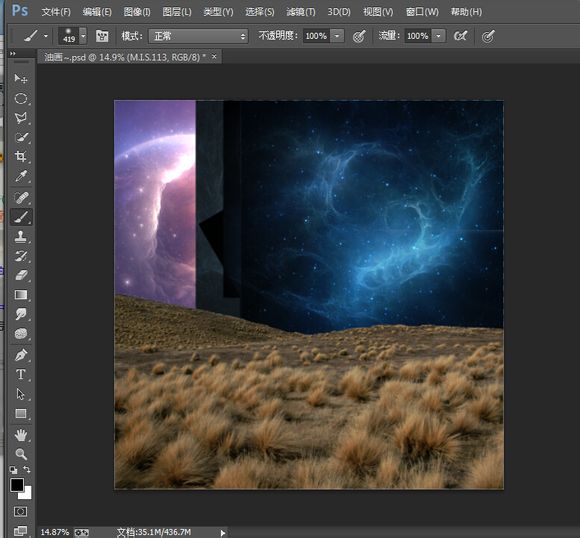

創建一個照片濾鏡,藍色濃度37。
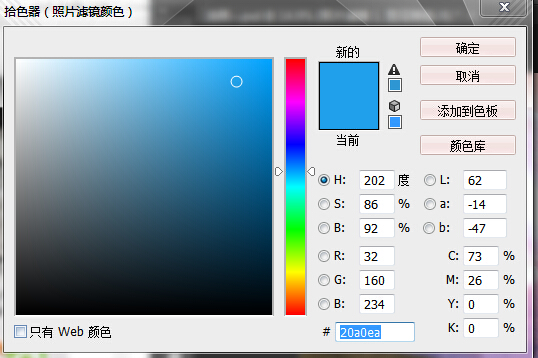
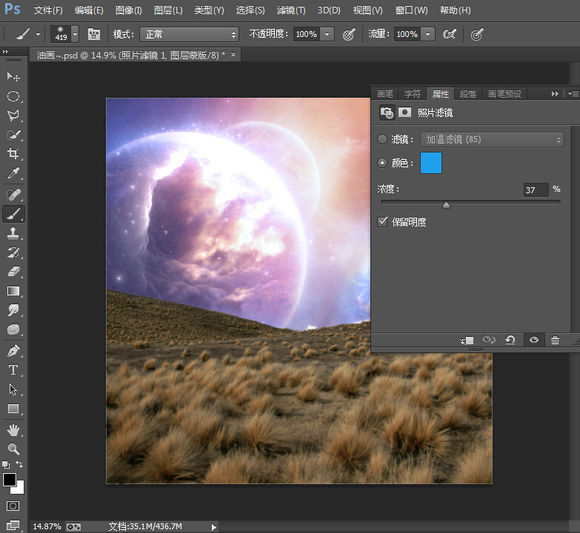
在背景層上添加一個色彩平衡,調整高光和中間調,不透明度為百分之85。
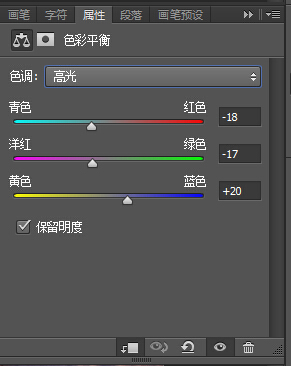
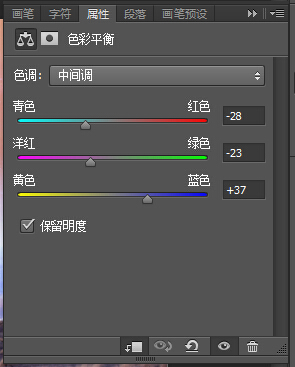
添加一個顏色查找數值如圖,一樣添加剪貼蒙板,加模式改成柔光,不透明度40。
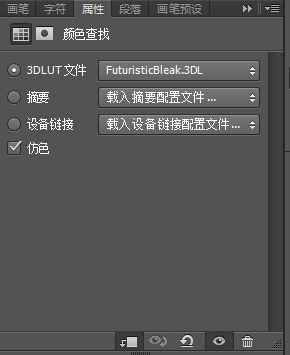
現在開始處理那個小孩,當然了要先摳出來。
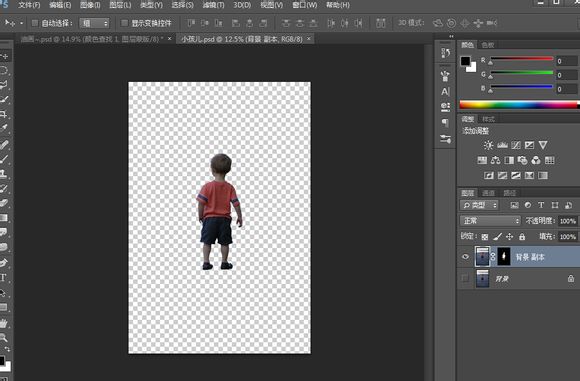
然後把那小孩放到合適的地方。雙擊圖層進入圖層樣式漸變疊加,混和模式改成疊加,不透明47,角度180。
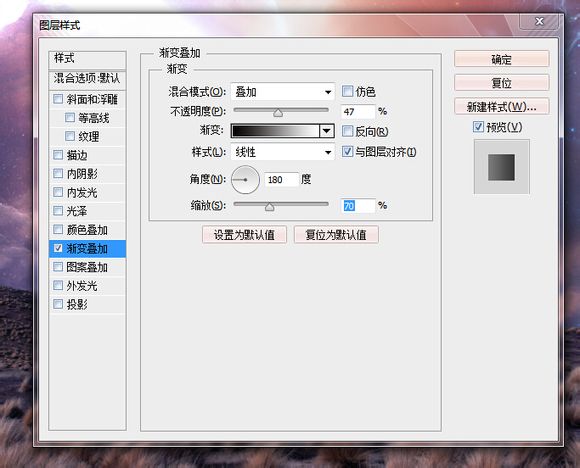
現在重復孩子層CTRL + J,按CTRL + U,明度減到-100。
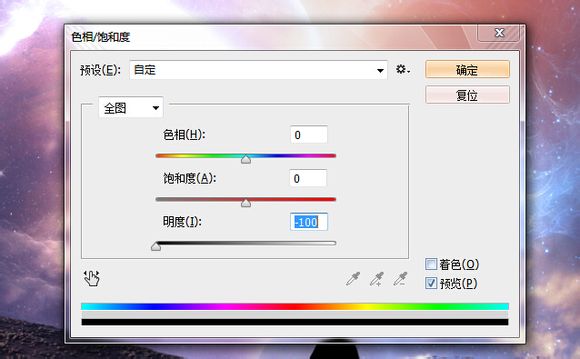
CTRL + T垂直翻轉,然後濾器>模糊>高斯模糊並設置為4。 不透明度設置為65%。 創建一個圖層蒙版,用畫筆工具把影子部分減淡。


然後記得畫點草出來,不然感覺有點飄~

現在處理這棵樹,摳出來放到合適的位置。

然後按前面 給小孩做影子的方法,給樹也做一個影子。

現在就要給樹調色了,建立調整層,添加剪貼蒙板,數值如圖:
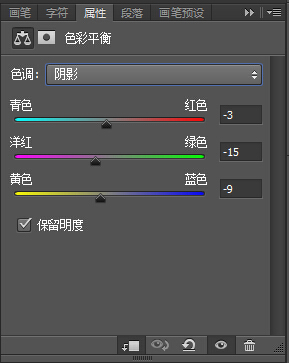
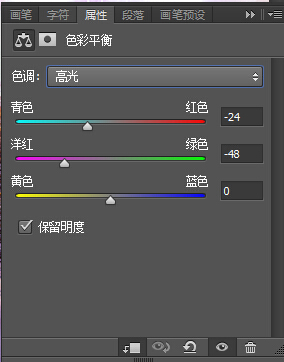
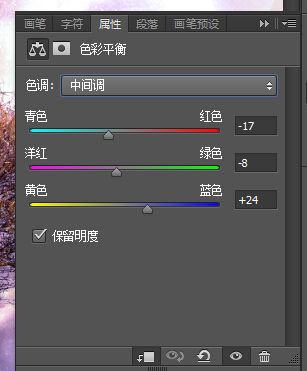
添加照片濾鏡,洋紅濃度45,添加剪貼蒙板。
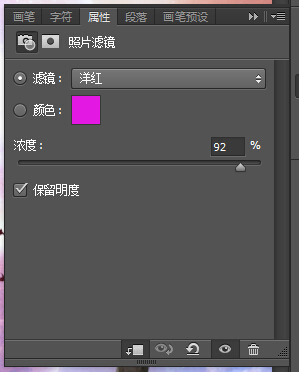
接下來樹也弄好了,就加點樹葉,這個不用扣了,給的素材是png格式,直接拖到想放的位置,

然後我們來添加點光效把,那個素材包裡有好多好多光效到時候隨便挑選自己喜歡的,放到合適位置,然後混合模式濾色,建立蒙板擦去自己不想要的地方。
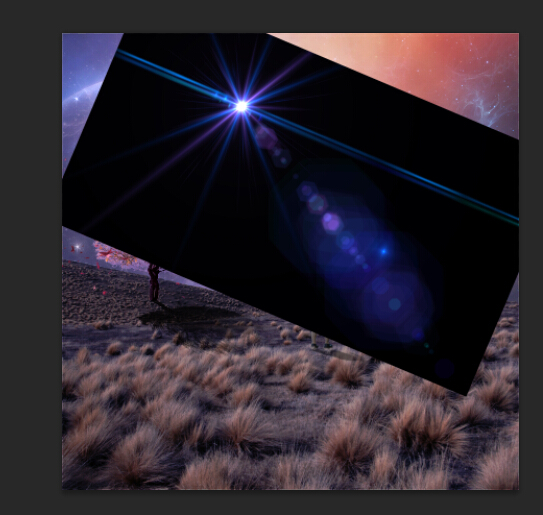
畫面的該有的都有了,現在就進行調色。
添加調整圖層>顏色查找,設置為HorrorBlue,不透明度為20%
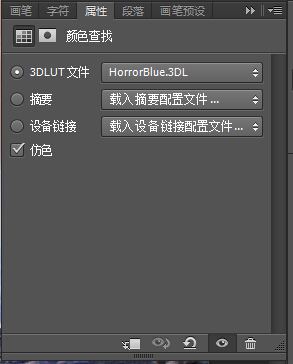
添加調整圖層>照片過濾,顏色設置為73541f,濃度為46%

添加調整圖層,自然飽和度+ 12飽和0
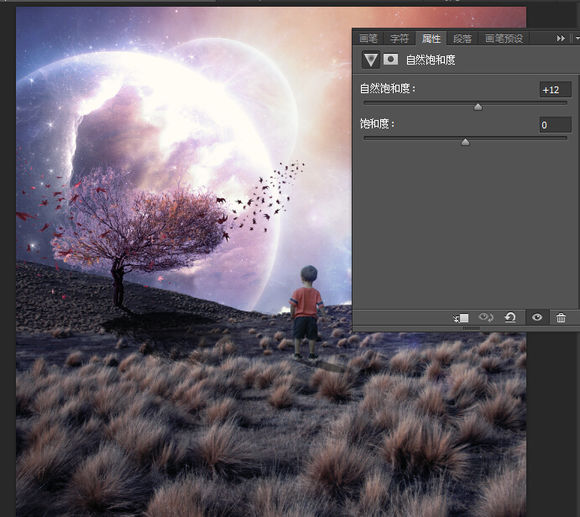
添加調整圖層>漸變映射,設置藍色和黑色,混合模式設置為柔光,不透明度15%。
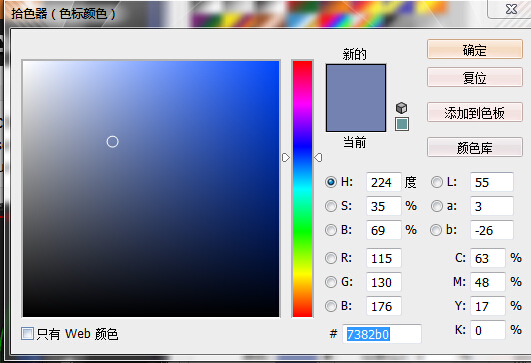
去調整圖層>漸變映射和選擇的顏色圖片。 點擊圖層蒙版,用畫筆工具,不透明度50%。
畫出孩子。 混合模式設置為柔光,不透明度55%。
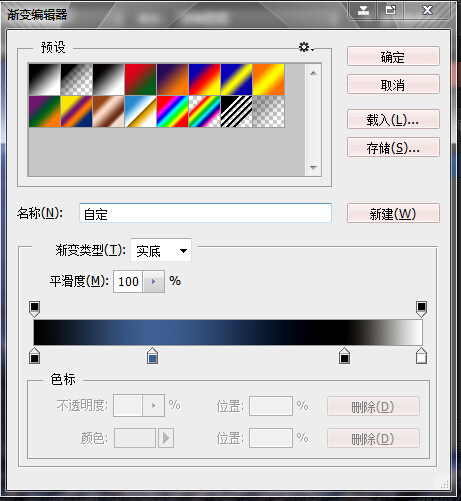
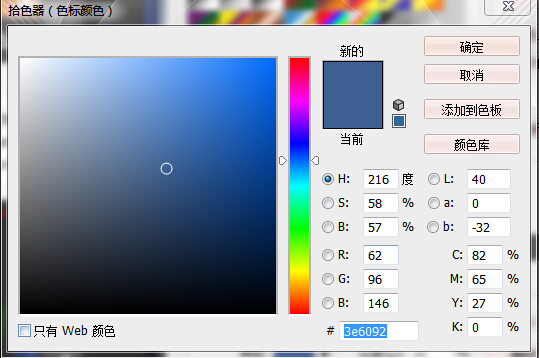
添加調整圖層>曲線,在預設選擇線性對比(RGB)和前一步一樣,創建蒙板畫出孩子的部分。

添加調整圖層>純色,顏色代碼0051b5,混合模式設置柔光,不透明度11%。
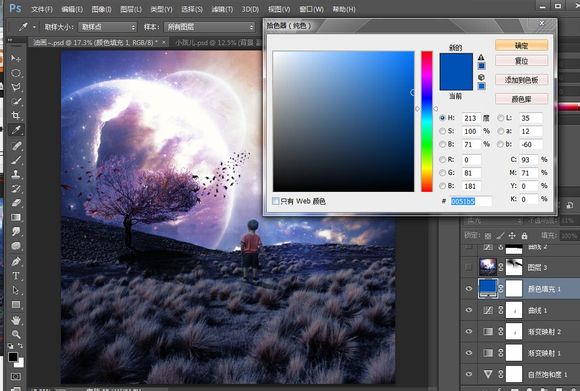
按CTRL + SHIFT + ALT + E合並所有圖層,去過濾鏡>渲染>照明效果。 預設設置為32點和強度。 創建一個圖層蒙版,在星球上刷。 混合模式設置為55%。